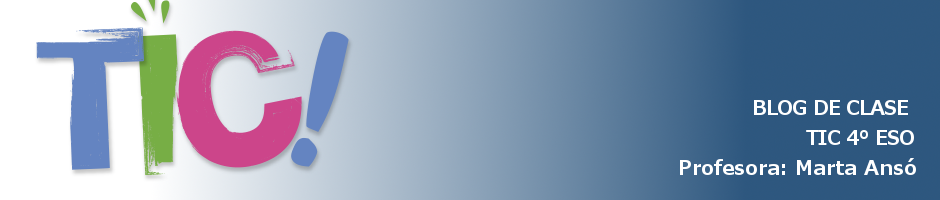Para la siguiente actividad vamos a aprender a crear una página web con la aplicación google sites. Para ello inicia sesión de google con tu cuenta de gmail y accede a la aplicación google sites.
Esta página web tiene que tener:
- Página principal y 3 páginas para el primer plato, segundo plato y postre.
- Incluir fotos y videos
- Incluir pasos a seguir a la hora de realizar la receta y los ingredientes necesarios
- Se valorará el diseño, el uso de distintos formatos, letras, colores...
- Puedes incluir tantas páginas como recetas.
La página deberá estar publicada el día 8 de Junio, y el enlace en tu blog de clase.